如何修改Wi-Fi密码保障网络安全?(简单易懂的步骤让你轻松改变Wi-Fi密码)
273
2024 / 08 / 08
在当今高度互联的时代,家庭WiFi网络已成为我们日常生活中必不可少的一部分。然而,随着网络安全问题的日益突出,我们需要保护我们的家庭网络免受未经授权的访问。本文将介绍一些简单的步骤,教你如何更改家庭WiFi密码,以提升网络安全性。
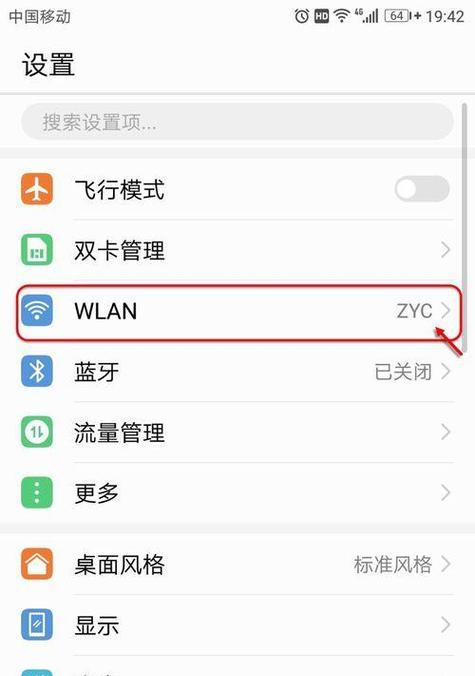
了解家庭WiFi的默认设置
家庭WiFi网络通常会使用默认设置来启动,包括初始密码。了解这些默认设置是重要的第一步,以便更好地保护网络安全。
登录路由器管理界面
通过连接到家庭WiFi网络后,在浏览器中输入路由器的IP地址,例如192.168.0.1,并按下回车键。然后输入管理员用户名和密码登录路由器管理界面。
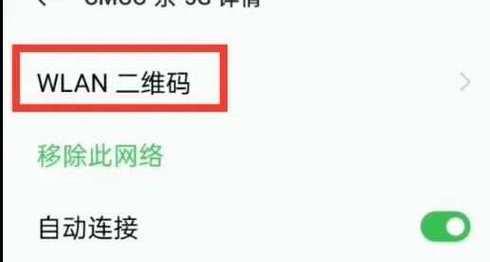
导航到无线设置选项
在路由器管理界面中,找到并点击“无线设置”选项。这将使你能够访问WiFi网络的详细设置。
找到当前WiFi密码
在无线设置选项中,你将找到当前WiFi网络的详细信息,包括当前使用的WiFi密码。复制或记下当前密码,以备将来参考。
生成一个强密码
为了提高网络安全性,我们建议生成一个强密码,而不是使用常见的、容易被猜测的密码。一个强密码应该包含字母、数字和符号,并且长度应该在8到16个字符之间。
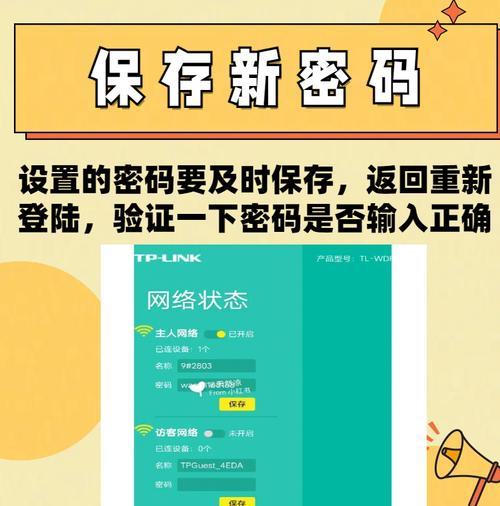
选择加密类型
在无线设置选项中,你还需要选择加密类型。推荐使用WPA2(Wi-FiProtectedAccess2)加密类型,它是目前最安全的WiFi加密协议。
输入新的WiFi密码
现在你可以输入新的WiFi密码。确保将之前生成的强密码填入密码字段,并再次确认密码的正确性。
保存设置
在输入新的WiFi密码后,确保点击“保存”或类似选项以应用新的设置。这将导致路由器重新启动并使用新的密码进行连接。
重新连接到家庭WiFi网络
在重新启动后,你需要重新连接到家庭WiFi网络。打开设备的WiFi设置,并找到你的网络名称(SSID)。输入刚刚设置的新密码进行连接。
测试连接
成功连接到家庭WiFi网络后,打开浏览器测试网络连接是否正常。确保所有设备都能够无线连接并正常访问互联网。
更新其他设备
一旦你更改了家庭WiFi密码,你还需要更新所有连接到网络的设备,以确保它们可以继续访问网络。这包括手机、平板电脑、智能电视等设备。
定期更改密码
为了进一步加强网络安全性,建议定期更改家庭WiFi密码。每隔三到六个月更改一次密码可以减少潜在的安全风险。
保护路由器安全
除了更改WiFi密码,还要确保你的路由器也受到保护。使用强密码保护路由器管理界面,并定期更新路由器固件以修复安全漏洞。
教育家庭成员
不仅是你自己,还要教育其他家庭成员有关家庭WiFi安全的重要性。强调他们不向陌生人透露密码,并指导他们使用安全的网络行为。
通过更改家庭WiFi密码,我们可以提高网络安全性,防止未经授权的访问。遵循上述步骤,你将能够轻松地更新密码并保护家庭网络免受潜在的安全威胁。记住,定期更改密码并保护路由器是维护家庭网络安全的重要措施。
